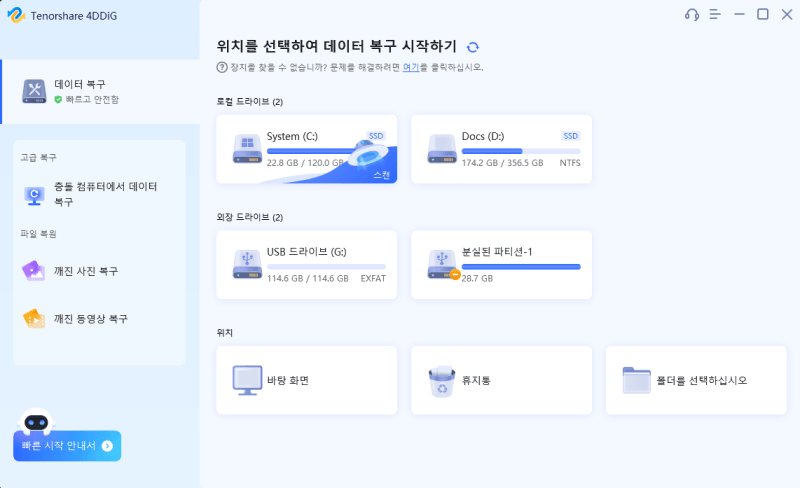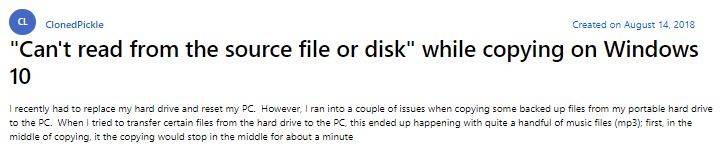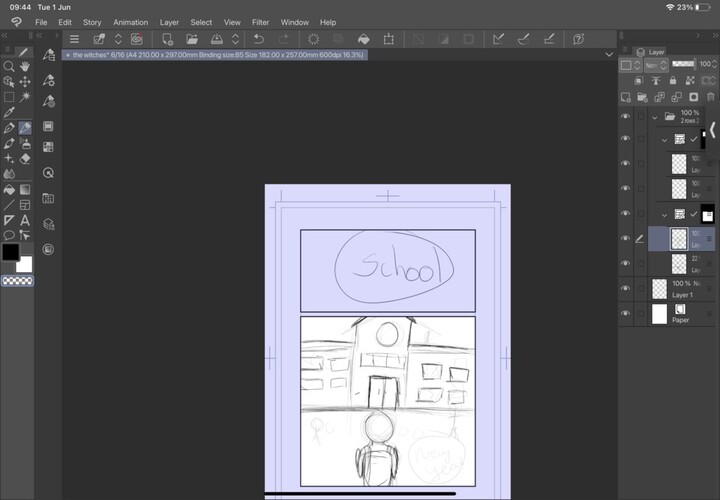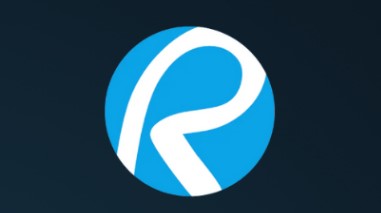디자이너가 보내준 파일을 열어보니 확장자 ai라고 적혀있는데 도무지 열리지 않는 경험, 해보신 적 있으신가요? AI 파일은 Adobe Illustrator라는 전문 프로그램으로 만든 그래픽 파일인데, 이 프로그램이 없으면 난감해지는 것이 사실입니다.
하지만 걱정하지 마세요! 비싼 프로그램을 구매하지 않아도 AI 파일 여는 법은 의외로 간단합니다. 오늘은 무료로 사용할 수 있는 AI 파일 뷰어와 다양한 방법들을 소개해드리겠습니다. 혹시 파일이 손상되었을 때 복구하는 방법도 함께 알려드릴 테니 끝까지 읽어보세요.

파트 1: ai 파일이란?
AI 확장자의 정체
ai 확장자는 Adobe Illustrator(어도비 일러스트레이터)라는 그래픽 디자인 소프트웨어에서 만들어진 파일 형식입니다. 파일 이름 끝에 ".ai"가 붙어있어서 AI 파일이라고 부르는 것이죠.
Adobe Illustrator는 전 세계 디자이너들이 애용하는 벡터 그래픽 프로그램으로, 로고, 포스터, 일러스트 등 다양한 디자인 작업에 사용됩니다. 그래서 디자인 업계에서 일하시거나 협업하시는 분들은 ai 파일을 받아볼 일이 꽤 많습니다.
일러스트레이터가 없어도 괜찮습니다
"AI 파일을 받았는데 Adobe Illustrator가 없어요!"라고 당황하셨나요? 사실 전문 프로그램이 없어도 파일을 열어볼 수 있는 방법이 여러 가지 있습니다. 지금부터 무료로 사용할 수 있는 방법들을 하나씩 알려드리겠습니다.
파트 2: 윈도우 10/11에서 ai 파일 여는 법 (무료)
여기서는, 윈도우 10/11에서 ai 파일을 여는 방법 3 가지를 소개해 드리겠습니다. 모두 무료입니다.
방법 1. Acrobat Reader (어크로뱃 리더)에서 열기
Adobe Acrobat Reader는 PDF를 보는 프로그램으로 잘 알려져 있지만, 사실 ai 파일 뷰어 역할도 할 수 있다는 사실, 알고 계셨나요?
- 프로그램 설치
- 파일 열기
이미 컴퓨터에 설치되어 있는 경우가 많습니다. 없다면 Adobe 공식 사이트에서 무료로 다운로드할 수 있습니다.
AI 파일을 우클릭합니다."연결 프로그램" 또는 "다른 프로그램으로 열기"를 선택합니다."Adobe Acrobat Reader DC"를 클릭합니다.
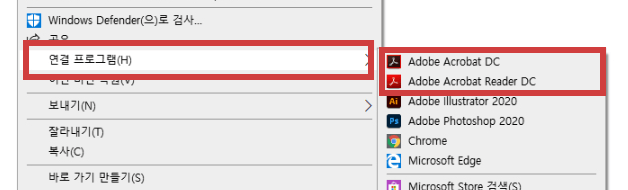
주의사항
- Acrobat Reader는 파일을 보기만 가능하고 편집은 할 수 없습니다.
- 일부 ai 파일은 열리지 않을 수 있습니다. 이는 파일 저장 시 "PDF 호환 파일 작성" 옵션이 체크되지 않았기 때문입니다.
- 간단히 내용만 확인하고 싶을 때 가장 유용한 방법입니다.
방법 2. XnView로 ai 파일을 표시하기
XnView는 여러가지 형식의 이미지 파일을 열 수 있는 무료 소프트웨어로, 확장자 ai 파일도 물론 지원하며, 보기뿐만 아니라 기본적인 편집도 가능합니다.
XnView의 장점
- 완전 무료 프로그램
- 설치가 간단하고 가볍습니다
- 색상 조정, 자르기, 크기 변경 등 기본 편집 가능
- 다양한 이미지 형식 지원
사용 방법
- XnView 공식 사이트에서 프로그램을 다운로드합니다.
- 설치 후 XnView를 실행합니다.
- 메뉴에서 "파일 > 열기"를 선택하거나, AI 파일을 직접 드래그 앤 드롭합니다.
- 파일이 열리면 도구 메뉴에서 간단한 편집 작업을 할 수 있습니다.
단순히 보기만 하는 것이 아니라 약간의 수정이 필요할 때 매우 유용한 ai 파일 뷰어입니다.
방법 3. Google 드라이브로 ai 파일 보기
Google 계정을 가지고 계신 분들은, Google 드라이브의 뷰어로 ai 파일 보기 할 수 있습니다. 소프트웨어나 어플리케이션을 설치할 필요가 없는 방법입니다.
여러분의 Google 드라이브에 로그인하고, 왼쪽에 있는 [신규] > [파일 업로드]를 클릭하고 ai 파일을 업로드합니다. 업로드한 ai 파일을 더블클릭하면, ai 파일을 뷰어로 열 수 있습니다.
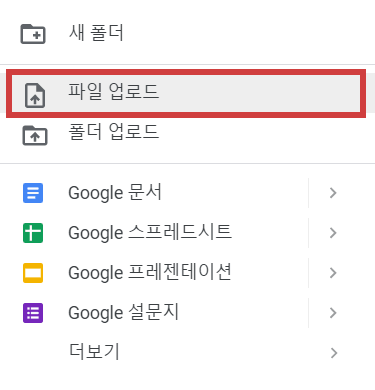
파트 3: ai 파일을 수정하거나 복구하는 방법
여기서 소개해 드릴 데이터 복구 소프트웨어 4DDiG는, 누구나 간단하게 모든 데이터를 복구할 수 있는 소프트웨어입니다. 물론, ai 파일도 대응합니다. 데이터 복구 소프트웨어 4DDiG로 ai 파일을 복구하는 절차에 관해 자세히 설명드리겠습니다.
-
4DDiG 데이터 복구 소프트웨어를 설치 및 실행합니다.
무료 다운로드PC용안전한 다운로드
무료 다운로드Mac용안전한 다운로드
XML 파일이 사라진 위치를 선택하고, 오른쪽 아래에 있는 '시작'을 클릭하면, 파일이 스캔됩니다.

스캔이 왼료된 후 복구하고 싶은 데이터를 선택합니다. 복구할 ai 파일을 선택합니다.

복구할 파일 선택이 끝나면, ai 파일 미리 보기 하고 화면 오른쪽 아래에 있는 '복구'를 클릭하세요. 다음은 자동으로 데이터가 복구됩니다.
 주의:저장 경로를 원래 위치로 선택하면, 데이터가 덮어쓰기 되어 복구되지 않을 우려가 있습니다.
주의:저장 경로를 원래 위치로 선택하면, 데이터가 덮어쓰기 되어 복구되지 않을 우려가 있습니다.
파트 4: ai 파일에 관해 자주 묻는 질문들
1. ai 파일이 열리지 않을 때 어떡해야 할까요?
Adobe Illustrator 소프트웨어가 없는 경우에는, 파트 2에 있는 방법(Acrobat Reader、XnView、Google 드라이브)를 시도해 보세요. 또는, ai 파일 변환을 할수 있는 온라인 사이트 'Convertio'등에서 PNG 및 JPG 등의 다른 형식으로 변환하는 방법도 있습니다. '인쇄'로 PDF 출력을 선택할 수 있는 경우에는 PDF 파일로 변환이 가능합니다.
2. ai파일을 복구할 수 있는 가능성은 있나요?
네, 가능합니다.Adobe Illustrator、Acrobat Reader、XnView、Google 드라이브 중 어느 것으로도 열리지 않는 ai 파일이 있거나 다른 형식으로 변환할 수 없는 ai 파일이 있는 경우, 그 ai 파일은 손상되었을 가능성이 있습니다.
손상된 ai 파일 수정 및 복구하지 않으면 표시되지 않습니다. ai 파일의 복구 절차는 파트 3을 참고해주세요.
3. AI 파일을 편집하려면 반드시 Illustrator가 필요한가요?
완전한 편집을 하려면 Adobe Illustrator가 필요합니다. 하지만 간단한 수정이라면:
- XnView로 자르기, 색상 조정 등 기본 편집 가능
- 온라인 에디터(Photopea 등) 활용
- ai 파일을 다른 형식으로 변환 후 편집
4. 모바일에서도 AI 파일을 볼 수 있나요?
네, 가능합니다:Google 드라이브 앱, Adobe Acrobat Reader 모바일 앱 그리고 일부 이미지 뷰어 앱에서도 지원합니다.
마무리
AI 파일 여는 법은 생각보다 어렵지 않습니다. Adobe Illustrator라는 전문 프로그램이 없어도 Acrobat Reader, XnView, Google 드라이브 같은 무료 도구들로 충분히 확장자 ai 파일을 열어볼 수 있습니다.
ai 파일 뷰어를 활용하면 디자이너와의 협업도 훨씬 수월해집니다. 이 가이드가 AI 파일 때문에 고민하셨던 분들께 도움이 되었기를 바랍니다. 파일이 손상되어 열리지 않는다면 당황하지 마시고 데이터 복구 소프트웨어 4DDiG같은 전문 복구 도구를 사용해보세요. 대부분의 경우 성공적으로 복구할 수 있습니다!